首页 / 教程
win10更新卡在百分之0%怎么解决win10系统更新卡在百分之0%怎么办?
2022-10-26 11:47:00
如果我们在使用win10操作系统的时候,想要对我们的系统版本进行更新,可能有的玩家就遇到了win10更新的过程一直卡在百分之0%的情况。那么对于这种问题小编觉得可能是因为我们电脑网络连接的问题,可以先检查排除一下。也有可能是系统本身的原因。详细解决步骤就来看下小编是怎么做的吧~

win10更新卡在百分之0%怎么解决
方法一:
1.在开始菜单中点击运行,→输入“services.msc”→找到“windows update”右击选择“停止”
2.进入C:windows:SoftwareDistribution→删除DataStore和Download这两个文件夹
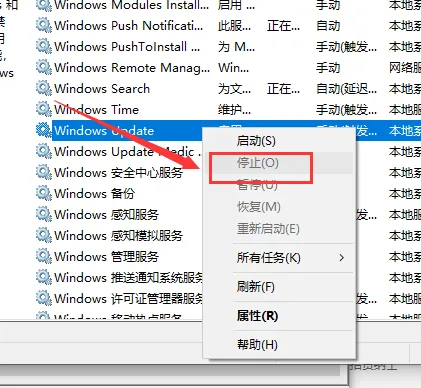
3.在开始菜单中点击运行,→输入“services.msc”→找到“windows update”右击选择“启动”
4.重新启动计算机。
方法二:
1.首先关闭当前Windows更新的“设置”窗口,按“Ctrl+Shift+Esc”调出任务管理器。
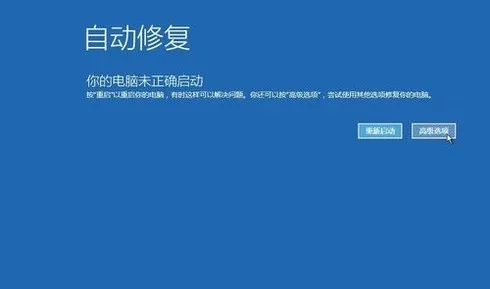
2.然后点击“服务”,找到“wuauserv”服务右键选择“重新启动”即可。
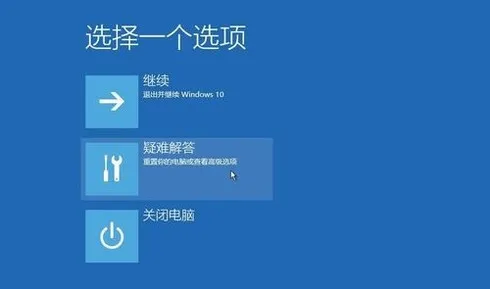
最新内容
| 手机 |
相关内容

删除wps启动时提示 | 为什么wps一
删除wps启动时提示 【为什么wps一直启动这个更新提示】,提示,取消,更新,打开,启动,删除,1.为什么wps一直启动这个更新提示下面是取
wps中word多项选择 | 在word文档里
wps中word多项选择 【在word文档里,设置多项选择的按钮】,选择,文档,按钮,教程,自定义,怎么设置,1.在word文档里,怎么设置多项选择
wps设置单词在同一行 | 英文单词在
wps设置单词在同一行 【英文单词在wps中换行时总被分开,解决】,解决,单词,教程,功能关闭,点击,设置,1.英文单词在wps中换行时总被分
更新手机版wps | WPS同一个帐号在
更新手机版wps 【WPS同一个帐号在电脑上修改文档,手机自动更新】,手机版,文档,修改,自动更新,更新,帐号,1.WPS同一个帐号在电脑上修
wps表格取消下拉选择项 | wps取消
wps表格取消下拉选择项 【wps取消下拉列表】,取消,选择,表格,下拉列表,筛选,下拉,1.wps如何取消下拉列表一:这里以WPS EXCEL表格为例
wps批量选择 | wps批量选中
wps批量选择 【wps批量选中】,批量,表格,选中,全选,选择,删除文件,1.wps怎么批量选中1如果数据量小的话,直接鼠标选中左上角第一个数
wps选择手机 | 手机版wps照片填
wps选择手机 【手机版wps照片填】,选择,照片,手机版,添加图片,图片编辑,背景图片,1.手机版wps照片怎么填1.打开手机金山WPS,点击下方
wps选定一种字体 | wps文字选择更
wps选定一种字体 【wps文字选择更多的文字字体】,文字,字体,选择,选中,更多,全选,1.wps文字怎么选择更多的文字字体工具/原料电脑WP












